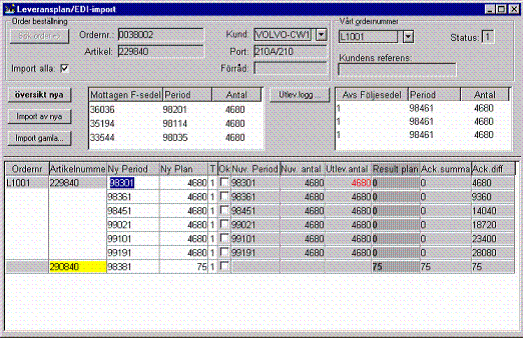
I rutinen Leveransplan/EDI-import kan du både skapa leveransplaner manuellt eller importera leveransplaner som kommit via EDI. Vi beskriver här enbart EDI-importen.
Leveransplanerna kan komma via EDI i två olika former, som DELFOR eller CALOFF. Den sistnämnda är en specialvariant för Volvo som endast visar en begränsad tidsperiod. När en CALOFF hämtas in i databasen så ersätts tidigare DELFOR med CALOFF fram till ett visst datum som erhålls i meddelandet.
Orderdatum för leveransplanen/kundordern ändras vid varje ny import. Orderdatum har en underordnad betydelse när det gäller leveransplaner eftersom orderingång måste hanteras separat för dessa. Genom att alltid sätta om orderdatum vid en ny import kan bristlistor avgränsas till att bara innefatta leveransplaner som importerats ett visst datum, dvs. det går att koncentrera sig på det viktigaste först.
Översikt nya leveransplaner
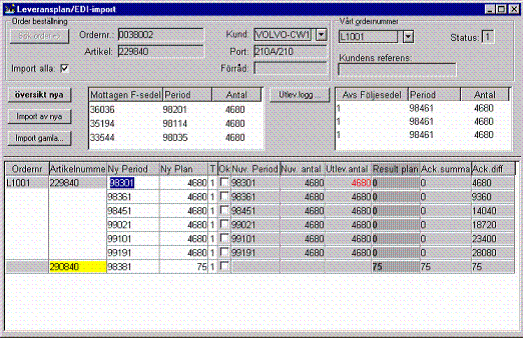
Översikt av nya planer i Leveransplan/EDI-import.
I början kan du inleda med att läsa in en översikt av nya order på knappen Översikt nya för att få information om vad som måste uppdateras i databasen för att importen ska kunna köras korrekt. Detta går de flesta sedan från när de arbetar löpande. I översikten är Spara funktionen spärrad under Fönsterfunktioner.
Import av nya leveransplaner
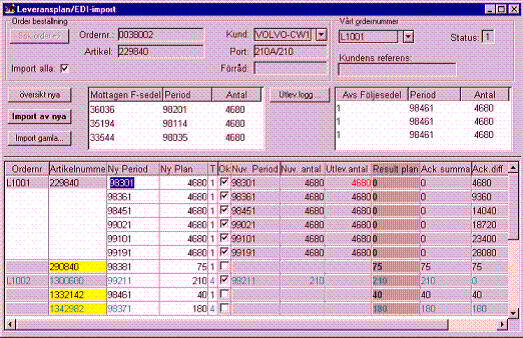
Importerade nya planer i Leveransplan/EDI-import.
Vid import av nya planer på knappen Import nya markeras de orderrader som är felaktiga med gult. Orsakerna kan du se genom att trycka på höger musknapp på orderraden och på menyn där välja Testa plan. Kontroll sker mot kundkod och artikelnummer. Uppdatering av artikel eller kund kan ske och raden kontrolleras därefter en gång till med höger musknapp. Blir raden då korrekt försvinner den gula färgen.
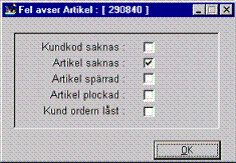
Testa plan för att se felaktigheter på orderrad.
En kontroll sker också att de avsända leveranserna är mottagna hos kund. Är detta fallet så markeras detta med en grön flagga under knappen Utlev.logg. På respektive orderrad kommer eventuella avvikelser i Utlev. antal att synas med röda siffror. Raden kan godkännas trots den röda siffran.
En kontroll sker också av artikelns ledtid. Antal på ny plan jämförs med antal på nuvarande plan. Finns det avvikelse där, inom den ledtid vi angivit på artikeln, färgas fältet Ny period rött. Den kontrollen sker enbart om det finns en differens mot föregående plan. Raden kan dock godkännas trots det röda datumet, dvs. du accepterar leveranstiden ändå.
Artikelns revision kommer att kunna kontrolleras om t.ex. teknisk status, ändringsordernummer eller liknande sänds med leveransplanen. Kontrollen blir av den "mjuka" typen, dvs. att import ska kunna ske trots avvikelse.
Det går att söka vårt ordernummer genom att ange kundkod, kundens ordernummer och artikelnummer.
Knappen utleveranslogg redovisar gjorda utleveranser.
Godkänna import
När du godkänner importen med Spara registreras alla godkända rader på kundordern. När leveransplanen läses in markeras alla rader som passerar kontrollen som godkända. De rader som inte är godkända kan inte heller markeras godkända.
Import av gamla leveransplaner
Import av gamla leveransplaner på knappen Import gamla… kan användas för att läsa in en gammal leveransplan igen. Leveransplanen väljs med genom att du anger datum. Här markeras dock aldrig några rader som automatiskt godkända.
Denna rutin kan utnyttjas när du snabbt vill komma igång med produktions- och inköpsplaneringen för alla godkända rader. Eftersom dessa automatiskt sätts till godkända vid importen av nya, kan du efter att enbart ha kontrollerat mottagna och sända följesedlar omgående godkänna listan. Då kan resten av organisationen starta sitt arbete för dessa artiklar.
Därefter görs en import av gamla leveransplaner och du väljer då det som är förvalt, dvs. dagens datum. Du går igenom de gula raderna och rättar till samt godkänner dessa. När du sedan sparar så kommer även dessa rader in orderstocken.
Se vidare: